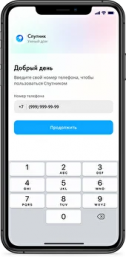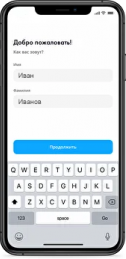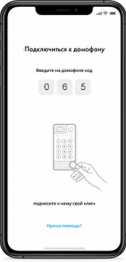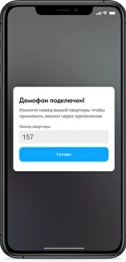- Мобильное приложение «Спутник Умный дом»
- Открыть дверь с телефона в приложении
- Прием звонков с домофона в приложении
- Распознавание лица (Face Recognition)
- Неисправности и способы их устранения
- На этапе монтажа и коммутации:
- В процессе эксплуатации умного домофона Спутник
- При регистрация умного домофона Спутник:
- Если в приложении жителя «Спутник Умный дом»:
- Спутник Умный дом. Звонок в приложение и необходимые настройки
- Iphone
- Huawei и Honor
- Samsung
- Xiaomi
- Скачайте приложение «Спутник: Умный дом» прямо сейчас
Мобильное приложение «Спутник Умный дом»
В бесплатной версии приложение:
Открывает дверь подъезда
Принимает звонки с домофона
Показывает видео с камеры домофона
Показывает историю посещений
Дополнительные возможности, которые могут быть платными:
Настроить коды доступа для курьеров и родственников
Посмотреть архив записей видео с камеры
Настроить доступ с распознаванием лица
В некоторых странах и городах часть услуг может быть недоступна или может работать с ограничениями.
Бесплатные опции мобильного приложения не означают отсутствие оплаты жителями за техобслуживание и/или аренду умного домофона Спутник.
Пока на подъезд не установили домофон «Спутник» в приложении можно только оплатить услуги ЖКХ и посмотреть демонстрационную запись.
Чтобы получить доступ ко всем услугам нужно чтобы:
на входной двери подъезда был установлен домофон «Спутник»
домофон Спутник был подключён к Интернету (не горит красный сигнал)
в руках был ключ, который открывает этот домофон (получите его у обслуживающей организации или управляющей компании)
вы стояли недалеко от домофона и могли ввести на нём код активации, который покажут в ходе регистрации
После активации нужно будет указать номер квартиры. Звонки по этому номеру будут приходить в приложение.
Большинство подключённых услуг будет работать на всех, кто зарегистрирован в эту квартиру. В приложении это называется «Семья»
Чтобы получить звонки в приложение нужно дать разрешения, которые запросит система после активации.
После успешной регистрации вы увидите видео с вашего домофона. Если этого не произошло и в любой сложной ситуации напишите в службу поддержки.
Открыть дверь с телефона в приложении
Откройте мобильное приложение, и нажмите на зеленую кнопку ключа. Дверь открыта! Есть виджет, давайте его настроим:
Коснитесь и удерживайте область свободного участка на экране,
В появившемся меню нажмите на значок «Виджеты»
Коснитесь виджета нашего приложения и удерживайте его,
Появятся изображения главных экранов,
Переместите виджет на нужный экран и отпустите палец.
Теперь для открытия двери достаточно нажать на иконку виджета.
Прием звонков с домофона в приложении
Откройте мобильное приложение
В правом верхнем углу нажмите иконку настроек,
Нажав на кнопку с вашим адресом перейдите в окно подключения услуг. Подключите «Прием звонков в приложении».
Теперь вы можете получать звонок на ваш телефон, он придет с видео даже если приложение полностью выгружено из памяти смартфона
Распознавание лица (Face Recognition)
Услуга находится на стадии тестирования и сейчас доступна только в ряде стран в тестовом режиме.
Распознавание лиц происходит путем сравнения данных, получаемых с камеры, с имеющимися в базе данных.
Если у вас активирована функция распознавания лиц домофон будет узнавать вас и открывать дверь.
Источник
Неисправности и способы их устранения
На этапе монтажа и коммутации:
Отверстие от старой панели вызова больше чем умный домофон Спутник
Используйте накладные пластины, чертеж вы можете найти в Руководстве
Нужно смонтировать умный домофон Спутник на стену
Используйте выносную коробку
Умный домофон Спутник постоянно перезагружается
Скорее всего при выборе блока питания не учитывались необходимые требования. Проверьте сечение проводов и характеристики блока питания.
Не проходит вызов на абонентские трубки
По умолчанию умный домофон Спутник настроен на работу с координатно-матричными коммутаторами Метаком. Если вы используете коммутатор другого производителя, то при регистрации домофона нужно указать применяемый тип коммутатора. При этом умный домофон Спутник должен быть подключен к интернету, чтобы получить команду на работу с другим коммутатором. Типы и марки поддерживаемых коммутаторов указаны в Паспорте изделия.
Коммутатор выбран правильно, но вызов в трубку не проходит
На основании опыта установки большого количества панелей, мы обнаружили следующее — очень часто в клеммной колодке провода зажимают не по металлической жиле, а по изоляционной обмотке. Независимо от того, на сколько опытный инженер, данная проблема проявляется с большой регулярностью. Убедитесь, что все провода зафиксированы не только «крепко» но и по центральной жиле, а не ее изоляции (перепроверьте, так как в 95% случаев данная проблема решалась именно более качественной фиксацией)
В процессе эксплуатации умного домофона Спутник
Проблемы с приемом звонков в абонентскую трубку или срабатыванием магнита — воспользуйтесь соответствующей инструкцией.
Проблемы со звуком на панели умного домофона Спутник — воспользуйтесь соответствующей инструкцией по динамику и микрофону.
При регистрация умного домофона Спутник:
В мобильном приложении «Контроль» указано, что панель оффлайн
Нужно убедиться, что интернет подается на Спутник. Нужен интернет DHCP и без ограничений на количество выдаваемых IP адресов. Попробуйте перезагрузить роутер и умный домофон Спутник. В среднем, после подключения питания время выхода панели онлайн 10-20 секунд. Камера инициализируется примерно за 40 секунд. Если умный домофон Спутник не выходит онлайн, нужно проверить настройки роутера (пример в Паспорте)
Не отображается правильный город/улица
Проверьте, включена ли на мобильном телефоне геолокация с точным позиционированием и перезагрузите его при необходимости.
Если у вас выходит ошибка информирующая о трудностях с определением координат устройства — включите геолокацию в настройках телефона.
Если у вас все равно выходит данная ошибка — зайдите в настройки геолокации, вероятно у вас включено только определение по GPS сигналу, а в помещениях он не работает. Используйте все методы геолокации — по GSM и по WiFi (Пример настройки на телефоне Samsung: Настройки / Подключения / Геоданные / Метод обнаружения / Высокая точность)
Ошибка «Нет прав на использование панели»
Убедитесь, что ввели верный номер панели. Если все указано верно, обратитесь в техподержку.
Если в приложении жителя «Спутник Умный дом»:
Установили мобильное приложение «Спутник Умный дом», но оно не работает
Приложение работает корректно на устройствах с Android выше 5.1. Регистрация приложения производится по шагам в интуитивно понятном интерфейсе. Детальнее она описана тут.
Обратите внимание, звонок в мобильный телефон не пойдет, пока в настройках приложения вы не укажите «Принимать звонки». В настройки можно войти, нажав иконку с силуэтом человека в нижней части экрана и выбрав там «Управление домофоном». Там же вы можете проверить, корректно ли определился ваш адрес.
Теперь при наборе на домофоне номера вашей квартиры, у вас должен включиться экран на котором будут две кнопки — левая, чтобы сбросить вызов, правая — чтобы принять вызов и переговорить. Звонки будут приходить одновременно как в аналоговую абонентскую трубку, так и в телефон. При подключении второго и следующих телефоном к квартире, вызов будет идти сразу на все устройства. Разговор начнется на том устройстве, на котором был принят вызов.
Указали ошибочный адрес при регистрации
Нажмите иконку с силуэтом человека в нижней части экрана. Под своим регистрационным именем нажмите «Изменить». В открывшемся окне в самом низу нажмите «Удалить аккаунт». После этого пройдите регистрацию повторно.
Источник
Спутник Умный дом. Звонок в приложение и необходимые настройки
Приложение «Спутник Умный дом» позволяет получать вызов на мобильный телефон или планшет, когда гость набирает номер квартиры на домофоне, и общаться с посетителем, видя его лицо.
Для того, чтобы это было доступно нужно, чтобы в приложении был включен прием вызовов. Проверить это можно, нажав на силуэт человека в нижней строке главного экрана и выбрав потом «Управление домофоном». Бегунок должен быть в активном положении.
Обязательно требуется согласиться со всеми разрешениями, которые запросит приложение при первом запуске.
Если вызовы все равно не приходят или приходят нестабильно, нужно проверить дополнительные разрешения. Они могут отличаться для разных моделей телефонов, по этому мы рассмотрим их ниже отдельно.
Внимание, настройки могут отличаться в зависимости от версии операционной системы и надстройки EMUI.
Ниже перечислены варианты решений проблем с вызовами для наиболее популярных моделей телефонов:
1. Iphone.
Iphone
Для стабильной работы приложения на Iphone достаточно нескольких разрешений. Откройте, пожалуйста, в настройках вашего телефона «Settings» выберите приложение «Спутник» и там проверьте, чтобы были включены бегунки с изображения ниже и проверьте, включены ли разрешения:
Huawei и Honor
Зайдите в общие настройки. Обычно это значок шестеренки на экране телефона. После нужно выбрать раздел приложений и зайти в него.
В этом разделе найдите приложение «Спутник» и нажмите на строчку с ним. Здесь нас интересуют три раздела — «Уведомления», «Батарея», «Наложение поверх других окон». Начнем с раздела «Уведомления». В самом верху находится бегунок «Включить уведомления». Он должен быть активен. Далее нажмите на четвертую сверху строку «Service for SIP calls» и проверьте, чтобы там были включены все бегунки, а в «Уведомление на экране» стояло «Отображать».
Теперь вернитесь обратно и пройдите в раздел «Батарея». Здесь нас интересует раздел «Запуск». В этом разделе нужно отключить автоматическую обработку и оставить вручную все три бегунка включенными.
И, наконец, в последнем разделе «Наложение поверх других окон» нужно просто включить эту возможность. На этом настройка закончена.
Также проблема с вызовами возможна из-за некорректной работы части моделей с сервисами Google. Если настройки выше не помогли, нужно попробовать установить приложение из альтернативного магазина AppGallery
Samsung
Телефоны марки Samsung являются самыми проблемными в плане ограничения возможностей приложения, но есть несколько способов, как заставить их работать.
Первая часть идентична Honor — нужно найти раздел «Настройки», далее перейти в подраздел «Приложения» и там найти наше приложение «Спутник». Сразу включите на открывшемся экране отображение «Всегда сверху». Далее вернитесь назад и перейдите в раздел «Сведения об использовании». Здесь нужно активировать бегунок «Разрешение фоновой деятельности». Вернитесь назад и перейдите в раздел «Батарея». В этом разделе переключите «Режим питания» на «Оптимизированный», адаптивный выбор отключите. Вернитесь на предыдущий экран, и в разделе «Мониторинг энергопотребления приложений» отключите перевод приложения в режим сна.
Теперь нужна еще одна хитрость. Запустите приложение «Спутник», после чего нажмите на кнопку диспетчера приложений (три прямые черты внизу экрана). После этого нужно найти плашку нашего приложения среди других и нажать на его логотип в самом верху. В выпавшем меню нужно нажать на пункт «Закрепить это приложение»
Xiaomi
Настройку можно разделить на два этапа.
1. Запустите приложение, нажмите на кнопку «меню» экрана (обычно это квадрат внизу слева). После этого нажмите на миниатюру нашего приложения. В результате должен появиться замок. Нужно нажать на него, чтобы он отобразился в закрытом состоянии. Теперь приложение не будет выгружаться из памяти системой.
2. Нажмите и держите иконку нашего приложения, должно появиться подменю. В подменю выберите «О приложении». В этом разделе активируйте бегунок «Автозапуск» и нажмите на «Контроль активности» (или «Энергосбережение»). Выберите «Нет ограничений» (или «Без ограничений»).
Большинство других моделей телефонов настраивается одним из описанных вариантов. Если после настройки у вас все равно возникают проблемы, обратитесь, пожалуйста, прямо из приложения в чат технической поддержки и вам обязательно помогут.
Источник
Скачайте приложение «Спутник: Умный дом» прямо сейчас
Вам остаётся только зарегистрироваться по инструкции внизу страницы , и начать пользоваться умным домофоном!
Инструкция как получить доступ к домофону
Пожалуйста, будьте внимательны при проведении данных операций, старайтесь не допускать ошибок!
Шаг 1 . Введите номер своего мобильного телефона
Шаг 2 . Введите ваше Имя и Фамилию
Шаг 3 . Приложите фирменный чип к домофону
Шаг 4 . Убедитесь что адрес верный и введите свою квартиру
Вы можете оплатить услуги или товары первой необходимости* онлайн прямо на сайте
*к услугам или товарам первой необходимости относятся установка или покупка устройства квартирного переговорного или чип домофона. Остальное можно приобрести в нашем онлайн магазине.
Рабочее время: Пн-Пт, 9:00 — 17:00
ООО «ТЕЛЕКОМСЕРВИС» 2016-2021 | © Made by EdLirius
Источник